Қайырлы күн.
«Жүз рет естігеннен гөрі, бір көрген жақсы» - бұл халық даналығының сөзі. Менің ойымша, бұл 100% дұрыс.
Шын мәнінде, адамға көп нәрсені түсіндіру оңай, мұны мұны қалай жасайтындығын көрсетіп, экранға, жұмыс үстелінен оған бейнелер жазуға болады (жақсы, немесе менің блогымда мұны қалай жасағаным туралы түсіндірме бар скриншоттар). Енді бейнені экраннан түсіру үшін ондаған, тіпті жүздеген бағдарламалар бар (скриншоттармен бірдей), бірақ олардың көпшілігінде ыңғайлы редакторлар жоқ. Осылайша, жазбаны сақтау керек, содан кейін оны ашу, өңдеу, қайтадан сақтау керек.
Жақсы тәсіл емес: біріншіден, уақыт босқа кетеді (егер сізге жүз бейне түсіріп, оларға түзетулер енгізу керек болса ?!); екіншіден, сапа жоғалады (бейне сақталған сайын); үшіншіден, бағдарламалардың бүкіл тобы жинала бастайды ... Жалпы, мен осы мини-нұсқаулықта осы мәселемен айналысқым келеді. Алдымен бәрі алдымен ...
Экранда не болып жатқанын бейнеге түсіруге арналған бағдарлама (керемет 5!)
Экраннан бейне жазуға арналған бағдарламалар туралы толығырақ осы мақалада сипатталған: //pcpro100.info/programmyi-dlya-zapisi-video/. Бұл жерде мен осы мақаланың көлеміне жеткілікті бағдарламалық жасақтама туралы қысқаша ақпарат беремін.
1) Movavi Screen Capture студиясы
Веб-сайт: //www.movavi.ru/screen-capture/
2-ді бірден біріктіретін өте ыңғайлы бағдарлама: бейне жазу және редакциялау (әр түрлі форматта сақтау). Пайдаланушыны қызықтыратын нәрсе - бағдарламаны пайдалану соншалықты қарапайым, тіпті бейне редакторларымен ешқашан жұмыс жасамаған адам да түсінеді! Айтпақшы, орнату кезінде құсбелгілерге назар аударыңыз: бағдарламаны орнатушыда үшінші тарап бағдарламалық жасақтамасына арналған белгілер бар (оларды алып тастаған дұрыс). Бағдарлама ақылы, бірақ көбінесе бейнемен жұмыс жасағысы келетіндерге - бағасы қол жетімді емес.
2) Фастон
Веб-сайт: //www.faststone.org/

Экраннан бейнелер мен скриншоттарды түсірудің керемет мүмкіндіктері бар өте қарапайым бағдарлама (бұдан әрі - ақысыз). Алғашқы сияқты болмаса да, редакциялаудың кейбір құралдары бар, бірақ әлі де бар. Windows-тың барлық нұсқаларында жұмыс істейді: XP, 7, 8, 10.
3) UVScreenCamera
Веб-сайт: //uvsoftium.ru/

Экранда бейне жазуға арналған қарапайым бағдарлама, бірнеше редакциялау құралдары бар. Егер сіз бейнені өзінің «туған» форматында жазсаңыз (онда тек осы бағдарламаны оқи алатын) ең жақсы сапаға қол жеткізуге болады. Дыбысты жазуда қиындықтар туындауы мүмкін (егер сізге қажет болмаса, сіз осы «softinka» -ды қауіпсіз таңдауға болады).
4) Фраптар
Веб-сайт: //www.fraps.com/download.php

Ойындардан видео жазуға арналған ақысыз бағдарлама (және айтпақшы, ең жақсы бағдарламалардың бірі). Әзірлеушілер өздерінің кодектерін бағдарламаға енгізді, олар бейнені тез сығып алады (бірақ ол әлсіз сығылады, яғни бейне өлшемі үлкен). Осылайша сіз қалай ойнағаныңызды жазып, содан кейін оны өңдей аласыз. Әзірлеушілердің бұл тәсілінің арқасында - сіз бейнені тіпті әлсіз компьютерлерде жаза аласыз!
5) HyperCam
Веб-сайт: //www.solveigmm.com/kz/products/hypercam/

Бұл бағдарлама экрандағы кескін мен дыбысты жақсы түсіреді және оларды әртүрлі форматта сақтайды (MP4, AVI, WMV). Сіз бейне презентациялар, клиптер, бейнелер және т.б. жасай аласыз. Бағдарламаны USB флэш-дискісіне орнатуға болады. Кемшіліктерден - бағдарлама ақылы ...
Бейнені экраннан түсіру және оны өңдеу процесі
(Movavi Screen Capture Studio-ны мысал ретінде пайдалану)
Бағдарлама Movavi Screen Capture студиясы кездейсоқ таңдалмады - фактіні жазуға кірісу үшін тек екі батырманы басу керек! Бірінші батырма, дәл осындай атаумен, төмендегі скриншотта көрсетілген («Экранға түсіру").

Әрі қарай сіз қарапайым терезені көресіз: түсіру шекаралары көрсетіледі, терезенің төменгі жағында параметрлер көрсетіледі: дыбыс, курсор, түсіру аймағы, микрофон, эффекттер және т.б. (төмендегі скриншот).
Көп жағдайда мұнда жазу аймағын таңдап, дыбысты реттеу жеткілікті: мысалы, жол бойында сіз микрофонды қосып, өз іс-әрекеттеріңізге түсініктеме бере аласыз. Содан кейін жазуды бастау үшін нұқыңыз REC (қызғылт).

Бірнеше маңызды сәт:
1) Бағдарламаның демо-нұсқасы бейнені 2 минут ішінде жазуға мүмкіндік береді. Сіз «Соғыс және бейбітшілік» деп жаза алмайсыз, бірақ көптеген сәттерді көрсетуге болады.
2) Сіз кадр жиілігін реттей аласыз. Мысалы, жоғары сапалы бейне үшін секундына 60 кадрды таңдаңыз (айтпақшы, жақында танымал формат және көптеген бағдарламалар бұл режимде жазуға мүмкіндік бермейді).
3) Дыбысты кез-келген дыбыстық құрылғыдан алуға болады, мысалы: динамиктер, колонкалар, құлаққаптар, Skype қоңыраулары, басқа бағдарламалардың дыбыстары, микрофондар, MIDI құрылғылар және т.б. Мұндай мүмкіндіктер, әдетте, ерекше ...
4) Бағдарлама пернетақтадағы басылған батырмаларды есте сақтап, көрсете алады. Бағдарлама сонымен бірге тінтуір курсорын оңай бөлектейді, осылайша пайдаланушы түсірілген бейнені оңай көре алады. Айтпақшы, тінтуірдің нұқуының көлемін де реттеуге болады.
Жазуды тоқтатқаннан кейін сіз нәтижелері бар терезені және бейнені сақтау немесе өңдеу туралы ұсынысты көресіз. Сақтамас бұрын, кез-келген эффект немесе кем дегенде алдын-ала қарауды қосуға кеңес беремін (бұл бейненің алты айда не болатынын өзіңіз біле аласыз :)).

Содан кейін түсірілген бейне редакторда ашылады. Редактор - бұл классикалық тип (көптеген бейне редакторлар ұқсас стильде жасалған). Негізінде, бәрі интуитивті және түсінікті болу қиын болмайды (әсіресе бағдарлама толығымен орыс тілінде болғандықтан - бұл өз таңдауының пайдасына тағы бір дәлел). Редактордың көрінісі төмендегі скриншотта көрсетілген.

редактордың терезесі (басылатын)
Түсірілген бейнеге титрлерді қалай қосуға болады
Танымал сұрақ. Субтитрлер көрерменге бұл бейненің не туралы, оны кім түсіргенін, кейбір ерекшеліктерін көруге көмектеседі (оларда не жазғаныңызға байланысты :)).
Бағдарламадағы тақырыптарды қосу оңай. Редактор режиміне ауысқанда (яғни, бейнені түсіргеннен кейін «өңдеу» түймесін басыңыз), сол жақтағы бағанға назар аударыңыз: «T» түймесі пайда болады (яғни, жазулар, төмендегі скриншотты қараңыз).

Содан кейін жай тізімнен сізге қажетті жазуды таңдап, оны (тінтуірдің көмегімен) бейненің соңына немесе басына сүйреңіз (айтпақшы, сіз жазуды таңдаған кезде - бағдарлама оны автоматты түрде ойнатады, осылайша сізге сәйкес келетінін бағалауға болады. Өте ыңғайлы! )

Жазбаларға өз деректеріңізді қосу үшін - тақырыптағы титрді екі рет нұқыңыз (төмендегі скриншот) және бейнені қарау терезесінде сіз өз деректеріңізді енгізе алатын шағын редактор терезесін көресіз. Айтпақшы, деректерді енгізуден басқа, тақырыптардың көлемін өздері өзгертуге болады: ол үшін тышқанның сол жақ батырмасын басып, терезе жиегінің шетін сүйреңіз (жалпы, кез келген басқа бағдарламада сияқты).
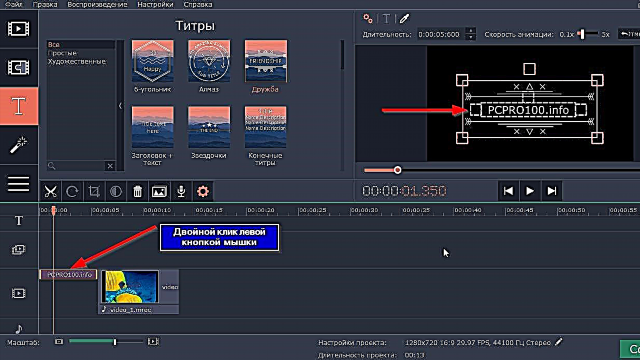
Тақырыпты өңдеу (нұқуға болады)
Маңызды! Бағдарламада сонымен қатар қабаттасу мүмкіндігі бар:
- Сүзгілер. Бұл пайдалы, мысалы, сіз бейнені ақ-қара етіп жасауды немесе оны жарықтандыруды шешсеңіз, пайдалы болады. Бағдарламада сүзгілердің бірнеше түрі бар, олардың әрқайсысын таңдаған кезде сізге бейнені өзгерту кезінде мысалды көрсетуге болады;
- Өтпелі кезеңдер. Егер сіз 2 бейнені желімдеу үшін бейнені 2 бөлікке немесе керісінше кесіп тастасаңыз және бір бейненің өшіп немесе тегіс шығуы мен басқасының пайда болуымен олардың арасында қызықты сәт қосқыңыз келсе, мұны қолдануға болады. Сіз мұны басқа бейнелерде немесе фильмдерде жиі көрген боларсыз.
Сүзгілер мен өтулер бейнеде субтитрлерге ұқсас, олар біршама жоғары талқыланады (сондықтан мен оларға назар аударамын).
Бейнені сақтаңыз
Бейнені қажет болған кезде өңдеген кезде (сүзгілер, өтулер, тақырыптар және т.б. сәттері) - «Сақтау» түймесін басу үшін қалады, содан кейін сақтау параметрлерін таңдаңыз (жаңадан бастаушылар үшін сіз ештеңені өзгерте алмайсыз, бағдарлама әдепкі параметрлерге сәйкес келеді) «Старт» батырмасын басыңыз.

Содан кейін сіз төмендегі скриншоттағы сияқты терезені көресіз. Сақтау процесінің ұзақтығы сіздің бейнеңізге байланысты: оның ұзақтығы, сапасы, қолданылатын сүзгілер саны, өтулер және т.б. (және, әрине, компьютердің қуатына байланысты). Қазіргі уақытта ресурстарды көп қажет ететін басқа тапсырмаларды орындамағаныңыз жөн: ойындар, редакторлар және т.б.

Ал, видео дайын болған кезде - оны кез-келген ойнатқыштан ашып, видео сабағыңызды көре аласыз. Айтпақшы, нәтижесінде пайда болған бейненің қасиеттері төменде берілген - бұл желіден табуға болатын әдеттегі бейнеден еш айырмашылығы жоқ.

Осылайша, ұқсас бағдарламаны қолдана отырып, сіз бүкіл бейнелер сериясын тез және дәл түсіріп, тиісті түрде өңдей аласыз. «Толық» қолмен видеолар тәжірибелі «ролик жасаушылар» сияқты өте сапалы болады :).
Мұның бәрі мен үшін сәттілік және сәл шыдамдылық (кейде видео редакторлармен жұмыс істеу кезінде қажет).











